Egy mappában lévő üzenetek teljes számának megjelenítése
Applies To
Microsoft 365-höz készült Outlook Outlook 2024 Outlook 2021 Outlook 2019 Outlook 2016 Webes Outlook Outlook.com Új Windows OutlookA mappában lévő üzenetek teljes számának megjelenítésének módja az Outlook használt verziójától függően változik.
Válassza ki alább az Ön által használt Outlook-verzióhoz tartozó lapot. Az Outlook melyik verziójával rendelkezem?
Megjegyzés: Ha az Új Outlook lap lépései nem működnek, előfordulhat, hogy még nem használja az új Windows Outlookot. Válassza a Klasszikus Outlook lehetőséget, és kövesse ezeket a lépéseket.
Az új Windows Outlookban alapértelmezés szerint az Outlook legtöbb mappája az olvasatlan üzenetek számát jeleníti meg a mappa neve után. Az üzenetek teljes számának megjelenítéséhez tegye a következők egyikét:
Ha egy mappa fölé viszi az egérmutatót Megjeleníti a mappában lévő üzenetek teljes számát, majd zárójelben az olvasatlan üzeneteket.
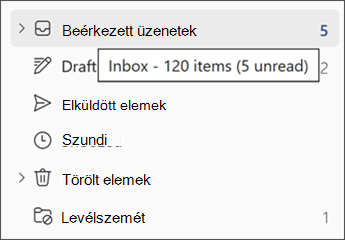
Amikor a jobb gombbal kattint egy mappára A menü első eleme megjeleníti az üzenetek számát, majd zárójelben az olvasatlan elemeket.
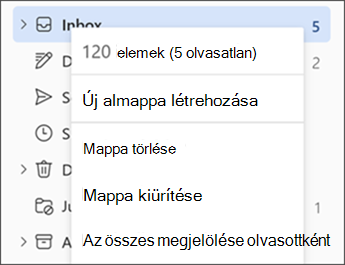
A fenti lépések a Kedvencek, valamint a Keresési és archív mappák mappáira is érvényesek. A mappamegjelenítési lehetőség azonban nem érhető el a Csoportok esetében.A Piszkozatok, a Jegyzetek és a Levélszemét mappa alapértelmezés szerint megjeleníti az üzenetek teljes számát.
A klasszikus Windows Outlookban alapértelmezés szerint az Outlook legtöbb mappája zárójelben jeleníti meg az olvasatlan elemek számát a mappa neve után. Módosíthatja a mappát úgy, hogy a mappában lévő üzenetek teljes számát jelenítse meg (amely az olvasott és az olvasatlan üzeneteket is tartalmazza).
Megjegyzés: A Piszkozatok és a Levélszemét mappa, valamint a Keresés nyomon követése mappa alapértelmezés szerint megjeleníti az elemek teljes számát.
Egy mappában lévő elemek teljes számának megjelenítéséhez tegye a következőket:
-
Kattintson a jobb gombbal egy mappára, majd válassza a Tulajdonságok parancsot.
-
Az Általános lapon válassza az Elemek teljes számának megjelenítése lehetőséget.
Egyszerre több mappa nem módosítható. Ismételje meg ezeket a lépéseket minden módosítani kívánt mappánál.
Megjegyzés: Ez a beállítás a Kedvencek mappáira is vonatkozik. Ha például úgy állítja be a Beérkezett üzenetek mappát, hogy az az üzenetek teljes számát jelenítse meg, a beállítás a Kedvencek és a Mappa listában is a Beérkezett üzenetek mappára vonatkozik.
A Webes Outlookban és a Outlook.com alapértelmezés szerint az Outlook legtöbb mappája a mappa neve után jeleníti meg az olvasatlan üzenetek számát. Az üzenetek teljes számának megjelenítéséhez tegye a következők egyikét:
Ha egy mappa fölé viszi az egérmutatót Megjeleníti a mappában lévő üzenetek teljes számát, majd zárójelben az olvasatlan üzeneteket.
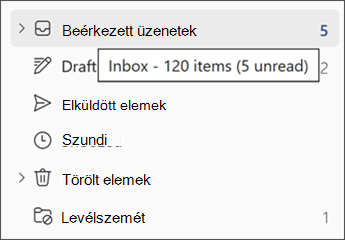
Amikor a jobb gombbal kattint egy mappára A menü első eleme megjeleníti az üzenetek számát, majd zárójelben az olvasatlan elemeket.
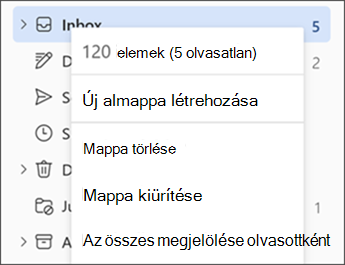
A fenti lépések a Kedvencek, valamint a Keresési és archív mappák mappáira is érvényesek. A mappamegjelenítési lehetőség azonban nem érhető el a Csoportok esetében.A Piszkozatok, a Jegyzetek és a Levélszemét mappa alapértelmezés szerint megjeleníti az üzenetek teljes számát.










